O Roblox exibe “Código de erro: 279” se o seu navegador da web, o Roblox Player ou o aplicativo Roblox tiver problemas para estabelecer uma conexão com os servidores do jogo. Você verá “ID = 17: Falha na tentativa de conexão” aparecer dentro do erro, confirmando que os problemas relacionados à conectividade são o que faz com que o problema apareça em seu computador.
Felizmente, você pode corrigir um “ID = 17 ”induziu Roblox“ Código de erro: 279 ”em um PC com Windows 10 trabalhando as soluções abaixo.
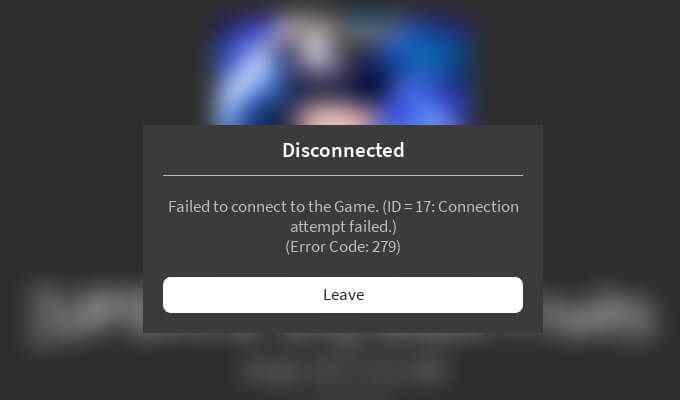
Observação:o O “Código de erro: 279” do Roblox também pode aparecer com o “ID = 146: Destino de teletransporte ilegal” e “ID = 148: a versão do Roblox está desatualizada. Desinstale e tente novamente. ” IDs de erro. Esses são casos mais raros que você pode resolver rapidamente voltando a um jogo, notificando o desenvolvedor do jogo ou reinstalando o Roblox Player.
Mude para um navegador da Web convencional
Roblox funciona melhor no Google Chrome, Mozilla Firefox e Microsoft Edge. Portanto, se você usar outra coisa, é uma boa ideia mudar para um navegador da web popular.
Se você já usa, tente atualizar seu navegador. Isso deve ajudar a corrigir problemas causados por bugs e falhas conhecidas. Veja como iniciar uma atualização no Chrome, Firefox e Edge.
Chrome:Abra o menu Maisdo Chrome (selecione os três pontos no topo- à direita da tela), aponte para Ajudae selecione Sobre o Google Chrome.
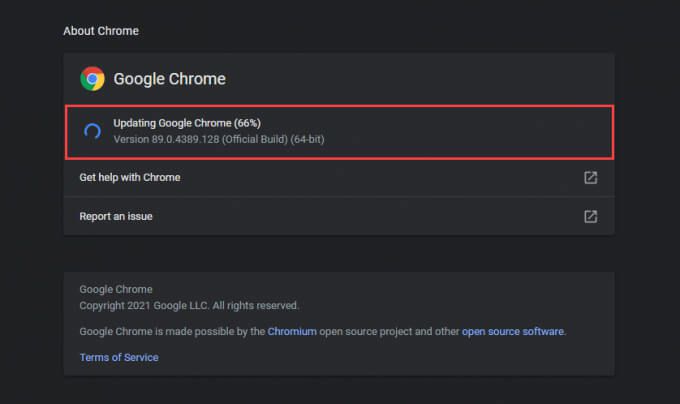
Firefox:Selecione o botão Menudo Firefox (o ícone com três linhas empilhadas no canto superior direito da tela), aponte para Ajudae selecione Sobre o Firefox.
Edge:Abra o menu Maisno Edge ( selecione três pontos no canto superior direito da tela), aponte para Ajuda e feedbacke selecione Sobre o Microsoft Edge.
Reduza a segurança do navegador
A maioria dos principais navegadores vem com um módulo de segurança integrado para protegê-lo de ameaças online.
No entanto, se você aumentou muito a velocidade, o Roblox pode ter problemas de conectividade. Tente reverter para as configurações padrão. Veja como fazer isso no Chrome, Firefox e Edge.
Chrome:Abra o menu Maise escolha Configurações. Em seguida, selecione Segurançae escolha a opção Proteção padrão.
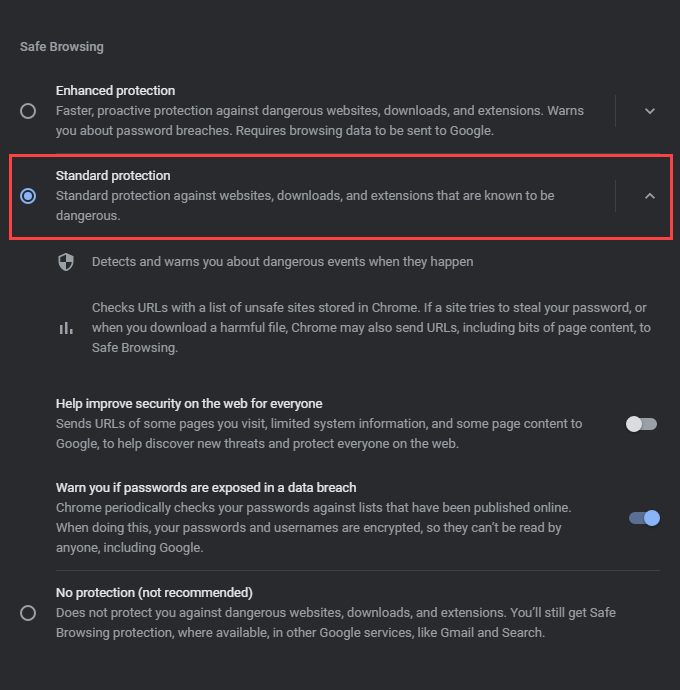
Firefox:Selecione o botão Menue escolha Opções. Em seguida, vá para a guia lateral Privacidade e segurançae selecione Padrãoem Prevenção de rastreamento aprimorada.
Edge :Abra o menu Maise selecione Configurações. Em seguida, vá para a guia lateral Privacidade, pesquisa e serviçose selecione Equilibrado.
Desative as extensões do navegador
As extensões ajudam a aprimorar a funcionalidade do seu navegador da web, mas também podem apresentar problemas de conectividade. Isso é especialmente verdadeiro se você usar bloqueadores de conteúdo ou de anúncios. Portanto, tente desativá-los e verifique se isso resolve o “Código de erro: 279” do Roblox. Você pode fazer isso acessando a tela de Extensões ou Complementos do seu navegador.
Google Chrome:Abra o menu Mais, aponte para Mais ferramentas, e selecione Extensões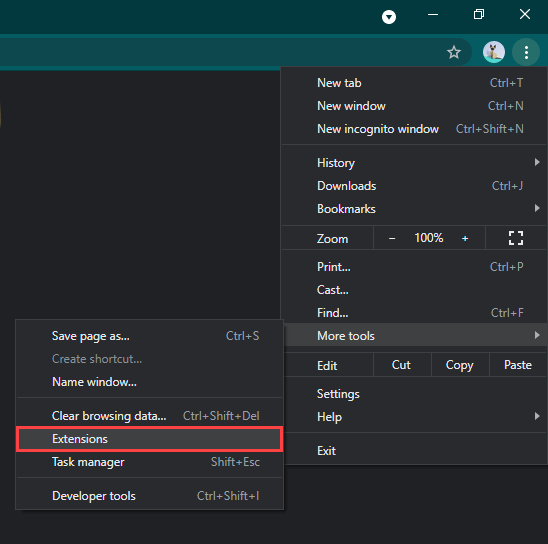
Mozilla Firefox:Selecione o Menue escolha Complementos e Temas.
Microsoft Edge:Abra o menu Maise selecione ExtensõesAplicativo Roblox Microsoft Store. Você pode começar a jogar depois de entrar com suas credenciais do Roblox. Ele carrega os jogos diretamente e não requer que você tenha o Roblox Player instalado.
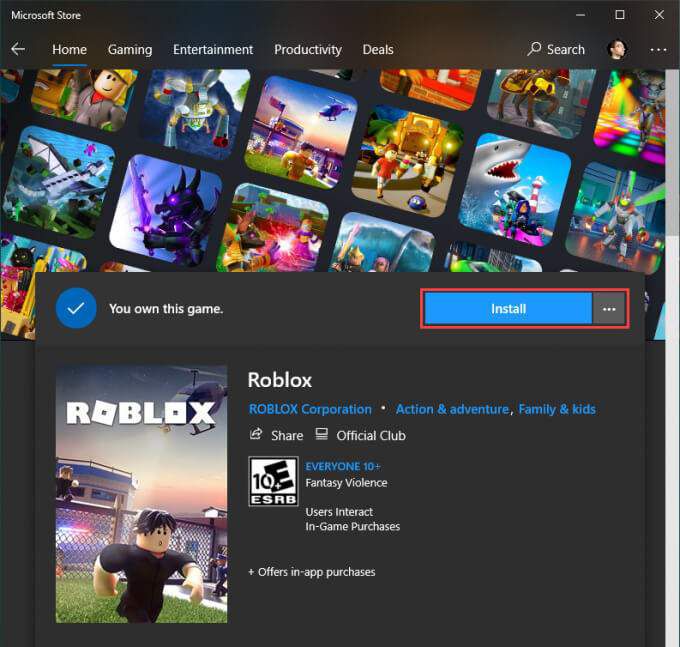
Se você já usa o aplicativo Roblox, mas continua recebendo o mesmo erro, você deve atualizá-lo . Para fazer isso, abra a Microsoft Store, abra o menu Mais, selecione Downloads e atualizaçõese selecione o ícone Atualizarao lado de Roblox(se disponível).
Execute solucionadores de problemas relacionados à rede
Problemas com sua conexão com a Internet também podem resultar no Roblox “Erro: Código 279”. O Windows vem com vários solucionadores de problemas relacionados à rede integrados para ajudá-lo com isso.
Para acessá-los, abra o menu Iniciare vá para Configurações>Atualização e segurança>Solução de problemas>Solucionadores de problemas adicionais. Em seguida, execute as Conexões de Internet, Conexões de entradae os solucionadores de problemas Adaptadores de rede, um após o outro.
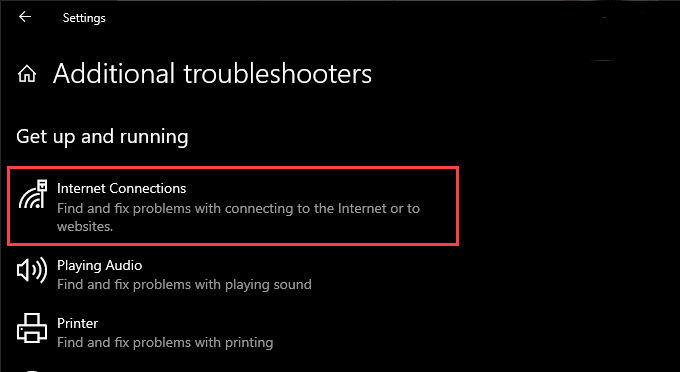
Renovar a concessão de IP
Se você continuar tendo problemas de conectividade fora do Roblox, deve obter um novo endereço IP (Internet Protocol) no seu roteador.
O que fazer isso, pressione Windows+ Xe selecione Windows PowerShell (Admin). Em seguida, execute os dois comandos abaixo:
ipconfig / release
ipconfig / renew
Flush Cache DNS do seu PC
Um cache obsoleto de DNS (Sistema de Nome de Domínio) pode fazer com que o seu navegador ou o aplicativo Roblox use endereços IP incorretos para se conectar aos servidores do jogo. Você pode liberar os dados DNS em cache executando o seguinte comando por meio de um console elevado do Windows PowerShell:
Ipconfig / flushDNS
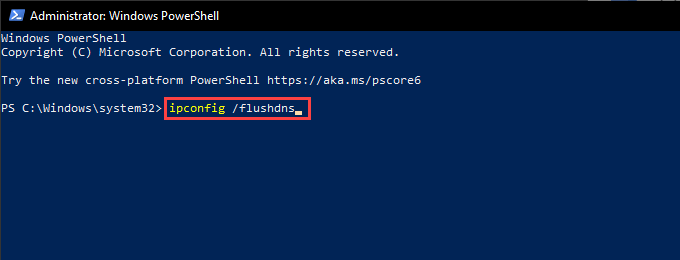
Mude para uma conexão com fio
Se você usa Wi-Fi, conectar seu PC à Internet pela Ethernet pode ajudar a corrigir problemas de conectividade com o Roblox. Então, se possível, tente fazer isso.
Alterar servidores DNS
Alterar os servidores DNS padrão para sua conexão de internet ao Google DNS pode ajudar seu navegador da web ou o aplicativo Roblox a localizar os servidores corretos para ingressar. Veja como fazer isso:
1. Abra o menu Iniciare vá para Configurações>Rede e Internet.
2. Mude para as guias Wi-Fiou Ethernet.
3. Selecione sua conexão com a Internet.
4. Selecione Editarem Configurações de IP.
5. Selecione Manual, ative IPv4e insira os seguintes servidores DNS nos campos DNS preferenciale DNS alternativo:
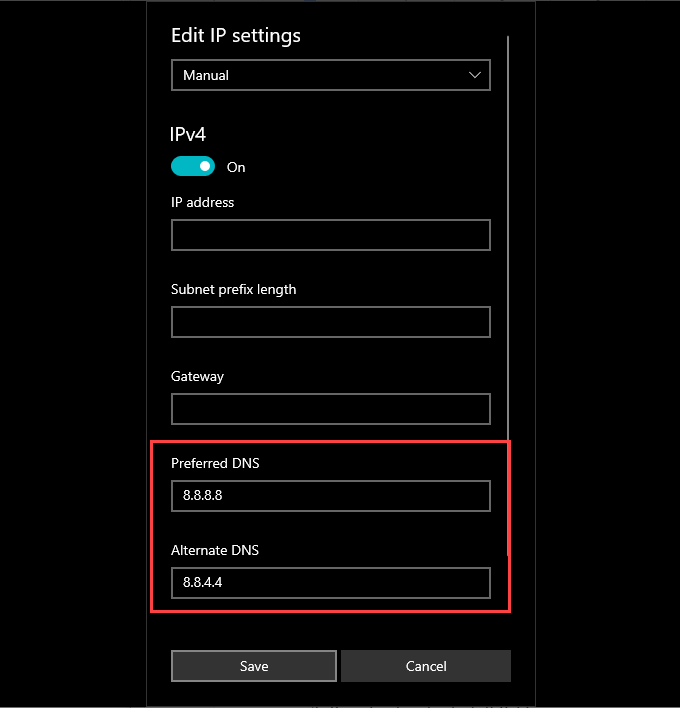
6. Selecione Salvar
Desativar Firewall do Windows ou Antivírus de Terceiros
O Roblox “Código de erro: 279” também aparecerá se o Firewall do Windows impedir sua web navegador ou o aplicativo Roblox de se comunicar com os servidores do jogo. Desative-o brevemente e verifique se isso ajuda.
1. Selecione o ícone Segurança do Windowsna bandeja do sistema.
2. Selecione Firewall e proteção de rede.
3. Selecione Rede privada.
4. Desligue a chave em Microsoft Defender Firewall.
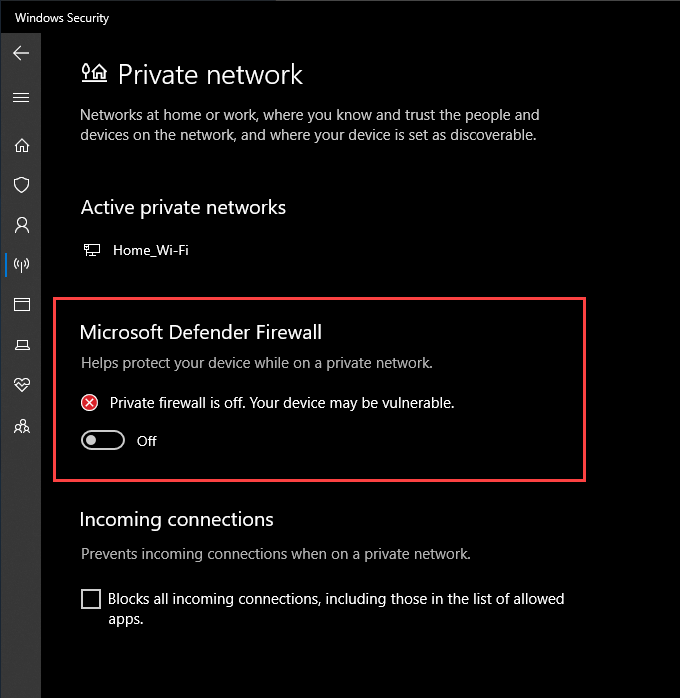
5. Volte para a tela anterior. Em seguida, selecione Rede públicae desative o Microsoft Defender Firewall.
Se você usa uma solução antivírus de terceiros em seu PC, deve pausar ou desativar isso também. Normalmente, você pode fazer isso clicando com o botão direito do mouse no ícone do programa na bandeja do sistema.
Se isso ajudou, passar pelas configurações do Firewall do Windows e certifique-se de que seu navegador, o Roblox Player ou o O aplicativo Roblox não está impedido de se conectar à internet. Você também deve verificar as configurações do software antivírus e remover todas as restrições relacionadas ao Roblox.
Configurar encaminhamento de porta no roteador
Se você continuar encontrando Roblox “Código de erro: 279,” você deve reservar um tempo para configurar o encaminhamento de porta com os intervalos de porta que o Roblox requer para se comunicar com o roteador da rede. Você pode fazer isso acessando o painel de administração do seu roteador.
O Roblox usa o seguinte protocolo e intervalos de portas:
Protocolo: UDP Intervalos de portas: 49152-65535
Para obter instruções passo a passo abrangentes, verifique este guia para configurando o encaminhamento de porta em seu roteador.
Reinstale o Roblox Player ou o aplicativo
Se nenhuma das correções acima funcionou, tente reinstalar o Roblox Player ou o aplicativo Roblox em seu computador. Isso deve ajudar a resolver quaisquer problemas causados por arquivos corrompidos.
Vá até o menu Iniciare vá para Configurações>Aplicativos e recursos . Em seguida, selecione Robloxou Roblox Playere selecione Desinstalar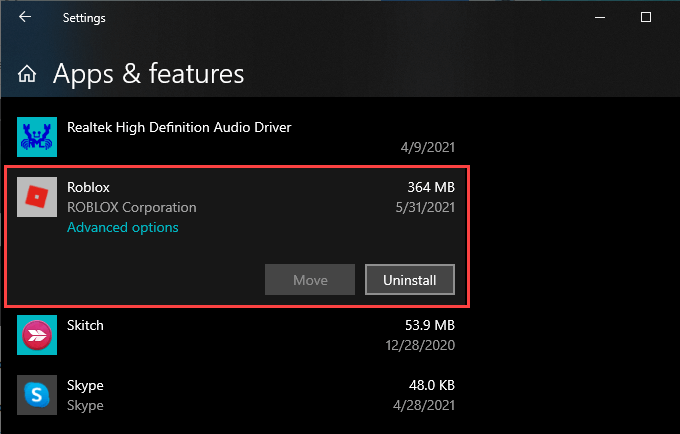
Você pode fazer o download e instale o Roblox Player ao iniciar um novo jogo através do seu navegador. Se você removeu o aplicativo Roblox, você deve reinstalá-lo através da Microsoft Store.